前回の記事【[Mac] BootCamp用のWindows 7 インストールディスクをSD or USBメモリに作る】でSDカード、USBメモリにWindows 7のインストールディスクを作成しました。
今回は実際にBootCampを使ってMacにWindows 7をインストールしてみようと思います。
また、インストールの際に気になった設定部分や、インストール後に行う最低限必要な事をメモしておこうかなと!
BootCampを使おう!シリーズ
- 1時間目:
【[Mac] BootCamp用のWindows 7 インストールディスクをSD or USBメモリに作る】 - 2時間目:
【[Mac] BootCampでWindows 7をインストールする! & インストール時の設定など】 - 3時間目:
【[Mac] BootCampなWindows 7を快適に操作するためにした設定 & やったこと】
1)インストール領域を確保する
- Windows 7をインストールするための領域を確保します。
これはディスクユーティリティからではなく、『Boot Camp アシスタント.app』から行いましょう。
「アプリケーション」フォルダからでは「ユーティリティ」フォルダ内に、Launchpadからは「その他」フォルダ内に入っています。また、確保が終わると自動的にWindows 7のインストール作業に進んでくれます。
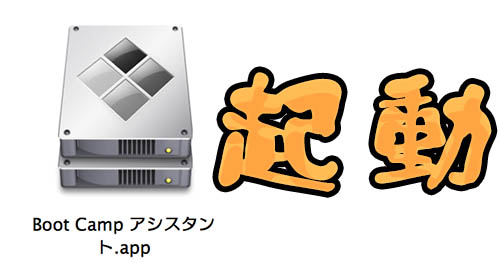
- 起動すると注意書きが出るので『続ける』をクリックします。
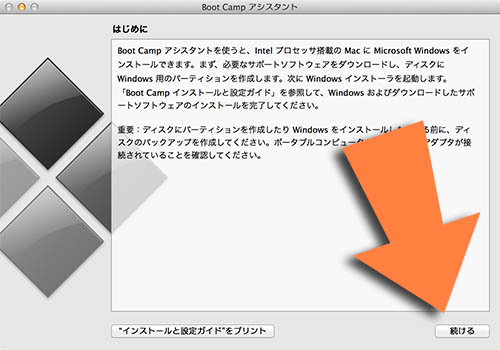
- 前回インストールディスクを作成しましたので、それをMacに接続してください。また、インストールディスクはDVDがあるのでUSBメモリに作成しなかったと言った場合でも同じくディスクを挿入してください。
『Windows 7 をインストール』だけにチェックを入れて続けるを選択します。
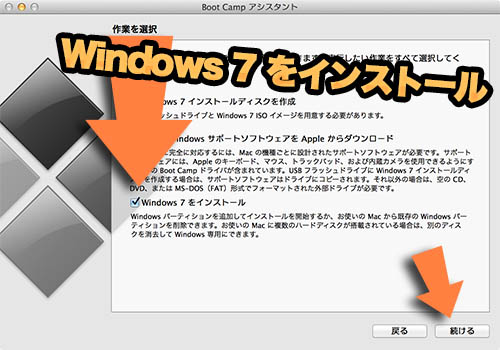
- Windows 7をインストールする領域の容量を決めます。
バーを動かすことで設定出来ますので、自分の使う用途等を考えながら設定しましょう。ただし、あまりにも少ないとあとあと面倒なので適当な値にしておくと良いと思います。(私は50GB程度にしました)
容量を設定出来ましたら『インストール』を選択して、パーティションの切り分け、インストール作業へと進みましょう。
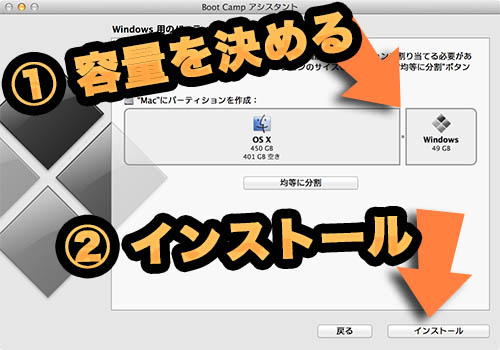
- Windows 7をインストールするための領域を作成してくれますので、数分待ちます。
作成が完了すると自動的に再起動が行われ、Windows 7のインストールへと進みます。
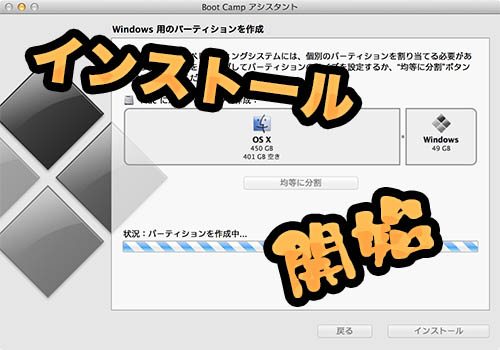
2)Windows 7のインストール
- Windowsのインストールは基本的に1本道なので、表示されている内容にそって行っていけば問題ありませんでした。
ただ、BootCampという性質上気になった設定項目がありましたので、それについてメモしておきたいと思います。インストールするWindows 7の設定なのですが、1点だけ『キーボードの種類』という項目に注意です。
日本語キーボード(JISキーボード)を使っている方は「日本語キーボード (106/109 キー)」を選択しておけば問題ないようです。
ただし、MacはUSキーボードを使用している方も多いと思います。USキーボードを使用している場合は「英語キーボード (101/102 キー)」に設定しましょう。日本語キーボードにしてしまうと何とも使いにくい状態に・・・

- 少し進んで、インストールの種類を選択します。 ここでは『新規インストール』を選択してください。

- インストールする場所を選択します。
先ほどWindows 7用の領域を作成しましたので、それを選択です。通常は『BOOTCAMP』と名前が付けられているディスクになります。
ただ、このままではインストール出来ないようなので、『ドライブ オプション』をクリック。
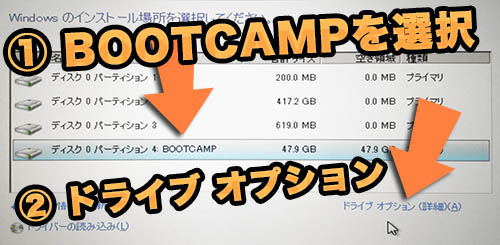
- Windows 7をインストール出来る様に『フォーマット』をクリックしましょう。
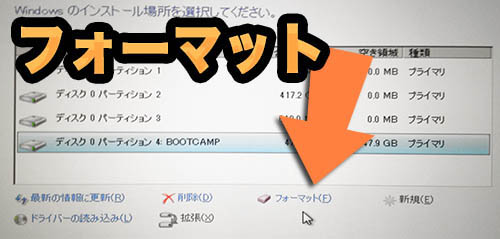
- フォーマットを行うとインストールが出来る様になりますので、『次へ』をクリックしてインストール作業へ入ります。
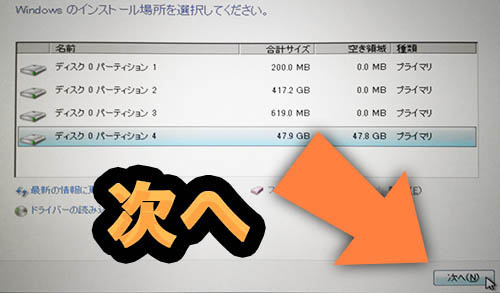
- ここから先は自動で行われるファイルのコピーと、いつも通りのアカウント等の設定があるだけで一本道です。
特に悩むこと無くボケ〜としつつ、たまに現れるアカウント名の設定とパスワードの設定を行えば終わりです!
3)インストール後にする最低限の事
インストール自体は簡単でしたね。
完了するとWindows 7が起動するので、まずは使う上で最低限必要な事をやってしまいましょう。
3-1)BootCamp用ドライバ等のインストール
この段階ではドライバ類がインストールされていませんので、解像度の変更等がきちんと行えません。
また、機種によってはネットワークに接続することも出来ません。
これらを解消するためにドライバ類をインストールしてしまいましょう。
- 前回の記事【[Mac] BootCamp用のWindows 7 インストールディスクをSD or USBメモリに作る】でインストールディスクを作成された場合はそのディスク内にある『WindowsSupport』フォルダがドライバ類をインストールするためのファイルが入っている場所になります。
このフォルダに入っている『setup』を起動してインストールを行いましょう。ちなみに、そうで無い場合はOS Xのインストールディスクからドライバ類をインストールすることになります。
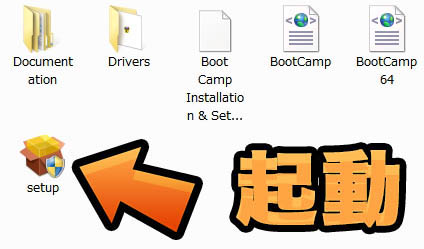
- 起動すると注意書きが出てくるので『次へ』をクリック。

- 規約に同意して、『次へ』をクリック。
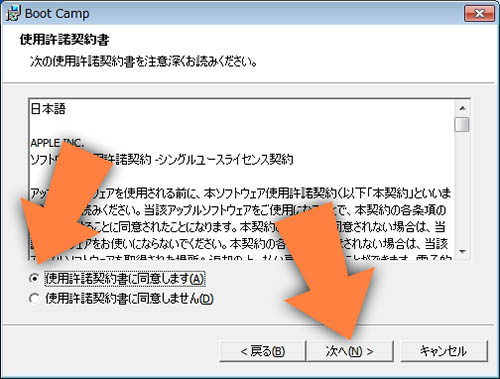
- 後々インストールすることになる方が多いと思いますので、「Apple Software Update for Windows」にチェックを入れたまま『インストール』で進めます。
これが要らない場合はチェックを外して進めてください。
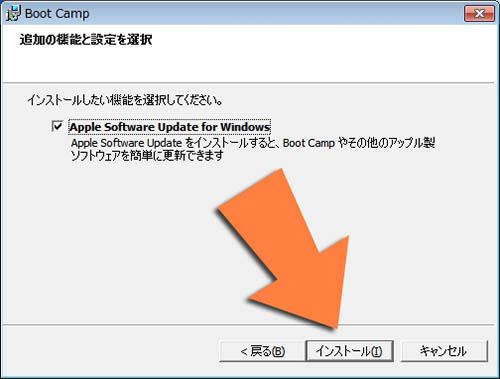
- インストール作業は数分かかるのでゆっくりと待ちましょう。
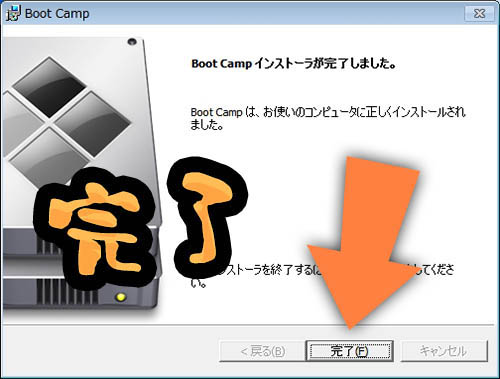
- 完了後には再起動が必要になりますので、再起動を行います。
再起動が完了するとドライバ類のインストールは完了です。これでWiFiにも繋がるようになりますし、解像度等も最適化されます。
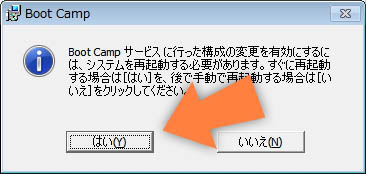
3-2)Windowsアップデート
ドライバ類をインストールした後は必ずWindows Updateを行いましょう。
たっぷりと更新プログラムが溜まっているはずです。これをきちんと更新してあげないと各種で問題が出たりするので、行います。
コントロールパネル > システムとセキュリティ > Windows Update から実行出来ますが、スタートボタン内のメニューからも実行出来ますので好きな方から実行してください。
更新作業は十数分かかることもあります。気長に漫画やテレビでも見ながら待ちましょう。
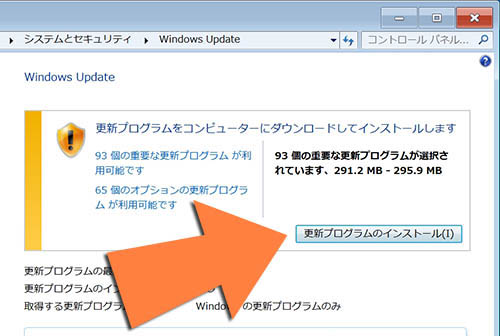
3-3)コンピューターの評価
意外と忘れがちなコンピューターの評価を行ってください。
単純にベンチマーク的な意味合いだけだと思われていることが多いのですが、実はこれが未測定だと使用出来ない機能やパフォーマンスに問題が出る部分があります。
ですので、必ずコンピューターの評価を実行しましょう。
コントロールパネル > パフォーマンスの情報とツールから実行することが出来ます。
『このコンピューターの評価』を選択して、評価を行います。全ての結果が出そろうまで数分かかります。
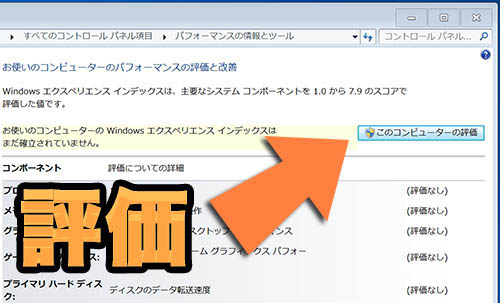


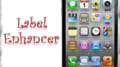

コメント
「Windows領域の容量」で思い出したんですが、Windows領域のバックアップとリストアにはWincloneオススメです。
http://twocanoes.com/winclone/
というか事実上コレ一択ですけど。
領域の縮小・拡大もできるので、後からWindowsのパーティションサイズを変更してリストアなんてことも可能です。
おぉ、素晴らしいですね!
いつも楽しみに拝見させていただいてます
質問よろしいでしょうか?
iPad5,1,1を脱獄しているのですが,先日からアップデートも
インストールも,アプリ消去も出来なくなってしまいました。
Cydiaやインストールしていたアプリは,うごいてます
対処方法教えていただけないですか?
何かしらのエラーは出ていますでしょうか?
セーフモードでも同じく症状が出るかを確認してみてください。
また「/var/mobile/Media/Downloads/」フォルダ内にある『downloads.28.sqlitedb』と言うファイルを削除、もしくはリネームし、リスプリングを行ってから再度アップデート等を試してみてください。
こんにちは。
記事を参考に自分もMacBookProRetinaにWindow7をインストールしてみました。
ありがとうございます。
質問なのですが、ドライバをインストールする時、「インテル USB3.0 ルートハブ」のドライバだけ、インストールできなかったと警告が出たのですが、同様の症状は出ませんでしたでしょうか。
よろしくお願いします。
行ったのが最新ではなかったので正確では無いのですが、私の環境では特にエラー等は出なかったかと思います
パーティションを作成するところでインストールとおすと
インストーラーディスカが見つかりませんでした
と言われるのですがどうしたらいいですか?
ドライバをインストール後、マウスやキーボードが反応しなくなったのですが、何か思い当たる解決法はないでしょうか?
○環境
21.5-inch, Late 2012
純正外付けドライブ使用
OS:windows 7 OEM版
ドライバーはDVDに焼いた物を使用
○状況
OSのインストールまでは順調に進み、ドライバーをインストールし再起動後、マウスやキーボードが一切反応しなくなってしまいました。
どのような接続方法なのかが分からないため正確な事が言えないのですが、Bluetoothの場合はMac側のペアリングを解除し、Windows側で先にペアリングし直すと正常に動作すると言ったこともあるようです。
マウスとキーボードは無線、有線どちらも試しましたがだめでした。
windows8のダウンロード版をUSBにダウンロードしました。16GBのメモリーです。
isoイメージをUSBにダウンロードは出来たはずなんですが、bootcampアシストのwindows7またはそれ以降のとこにチェックいれることが出来ません どうしてでしょうか‥ 半透明になっておりチェックいれることすら出来なくて困っています><
こんにちは
私はこのサイトを見てWindows7をいれました。
Windows7のインストールまではできたものの、そのあとのsetupが起動できず、現在実行中のwindowsのバージョンとは互換性がありません。とエラーが出てきてしまいます。
何か解決策はないでしょうか?
環境にもよるのですが、Boot Camp 更新プログラム等がAppleのサイトにありますので、バージョンに合った物をダウンロードし、使用してみると良いかもしれません
当方もMacAirにWin76 4bitをインストールするのに
同じ壁にぶつかって進まない状態でした。
スタートメニューから[すべてのアプリケーション]→[アクセサリ]→[コマンドプロンプト]を
右クリックから、「管理者として実行」を選択して起動します。
コマンドプロンプトから管理者権限でインストーラ(BootCamp.msi)を実行すれば、
すんなりインストールできました。
下記の内容でコマンドプロンプトに入力しました。
msiexec /i “D:\BootCamp\Drivers\Apple\BootCamp.msi”
参考までにどうぞ・・・
こんにちわ
mac にWindows8をインストールできますか?
はい、対応しているモデルであれば可能かと思います。
http://support.apple.com/kb/HT5628?viewlocale=ja_JP&locale=ja_JP
bootcampアシスタントで起動ディスクにはパーティションを作成するための十分な要領がありませんとでてきて、Windows7をインストール、または消去のところが選択できなくなっています。
どうしたらよいでしょうか?
十分な連続した領域があるかを確認してみてください。
こんにちは
オオニシといいます、初めまして
本サイトをみながらMacにwindows7をダウンロードしたのはよいんですが、Bootcamp用windows7インストールディスクをつくるのを忘れていて、今非常に困ってます
よければ助けていただけないでしょうか
現状が分からないため何ともなのですが、手元にISOがあるのであれば、それを元にインストールメディアを作成することで解決ではと思われます。
現状、AppleサイトからBootcampサポート/ダウンロードといってwindows7用Bootcampドライバーがダウンロード出来ない状態です
本サイトにある、Bootcamp用のwindows7インストールディスクorSD・USBメモリーを作成するの忘れたため、windows7をMacBookProにwindows7はダウンロード出来ましたが、インストール後に最低限することが出来ない状態です。
真っ暗な画面で文字が書かれてできません
環境や詳しい状況が分からないのですが、エラー文が出ているのであればそれに従ってみてください
こんにちは。貴サイトを熟読しながらWindows7のインストール取り組み中の初心者です。
インストールディスクを光学ドライブで読み込んでインストールは出来ました。
そのあと、サポートソフトをダウンロードしたUSBドライバーをセットしましたが
反応がありません…
ローカルディスクとDVD RW ドライブが見えているだけの状況です。
何か物凄く初歩的な手順が抜けているような…
よろしくご教示のほどお願いいたします。
お世話になります。
SDカードでもやってみましたが、やはり認識してくれませんでした。
よろしくお願いいたします。
お世話になります。
カードリーダー経由にしたらOKでした。
おかげさまでインストール、設定完了いたしました。
ありがとうございます。
はじめまして。
今回imacにて、bootcampを行おうと思ったためこのサイトを見てみました。
質問なんですが、この方法でbootcampする場合は、アマゾンなとで1万円ほどするwindows osのディスクはいらないということですか?
ISOファイルが必要ですので、ダウンロード購入するか、ディスクを購入しISO化する必要があります
私もMACBOOKにwindows7をBOOTCAMPより入れていましたが、再起動した途端
真黒な画面になり[No bootable device–insert boot disk and press any key]
と出ます。そのエラー指示でWINDOWS7のDVDをドライブに入れましたがまったく動かず、そのまま強制的に再起動すると[_]が点滅のままでなにも動きません。MACの元の画面すら戻りません。
ひょっとしてOSが消失してしまったのでしょうか?
対処の仕方を教えてください
optionキーを押しながら電源をオンにし、Macを起動してみてください
同じ症状で困っています。optionキーを押しながら起動し、windowsを選択してもまたもno bootable deviceです。
外付けDVDドライブの相性がいけないのでしょうか?
Windows用のパーティーションを作成のところでインストールを押すとインストーラーディスクが見つかりませんと出ます。
インストーラーディスクとはどんなもので、それがないわたしはどう対応したらいいのでしょうか。教えて下さい。
ちなみにmac os X です。
こんにちは。
MacBookPro retinaにWindows7をインストールしようとしたのですが、2)-2までたどり着けずに進めなくなってしまいます。
ドライバを選択のような画面が出るだけです。
対処法をご教授くださいませんか。よろしくお願いします。
MacのUSキーボードでwindowsのかな 英数を
変えるにはどうすれば
いいのでしょうか?
ありがとうございます!
参考になりました^ ^